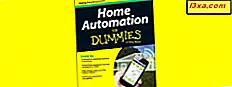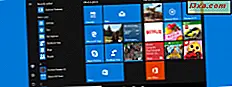
Es kann vorkommen, dass Sie einen Windows 10-Laptop oder ein 2-in-1-Gerät mit einem Touchscreen haben, der das Startmenü über den gesamten Desktop anzeigt, anstatt nur einen Teil davon. Aus irgendeinem Grund wurde das Startmenü im Vollbildmodus angezeigt und Sie sind damit so beschäftigt. Wenn Sie dieses Problem haben, haben wir die Lösung. Es dauert nur ein paar Sekunden und am Ende werden wir Ihnen auch beibringen, wie Sie dieses Problem in Zukunft vermeiden können. Lass uns anfangen:
Das Problem: Das Startmenü in Windows 10 nimmt den gesamten Bildschirm ein
Es kann vorkommen, dass das Startmenü in Windows 10 den gesamten Bildschirm einnimmt und wie der Startbildschirm von Windows 8.1 funktioniert. So könnte es auf Ihrem PC oder Gerät aussehen:

Und Sie wollen es wieder klein, nehmen Sie nur einen Teil des Desktops, wie im Screenshot unten.

Die Lösung: Deaktivieren Sie den Tablet-Modus
Wenn das Startmenü in Windows 10 den gesamten Bildschirm anzeigt, haben Sie wahrscheinlich den Tablet-Modus aktiviert, ohne es zu wissen. Wenn Sie nicht wissen, was dieser Modus ist, lesen Sie dieses Tutorial: Was ist der Tablet-Modus in Windows 10, wie man es benutzt und konfiguriert.
Es zu deaktivieren ist einfach. Wenn Sie einen Bildschirm mit Berührung haben, wischen Sie von der rechten Seite des Bildschirms, um das Wartungscenter zu öffnen. Falls nicht, klicken Sie auf das Symbol für das Aktionscenter in der unteren rechten Ecke des Bildschirms. Es sieht so aus wie im Screenshot unten. Sie können auch die Tasten Windows + A auf der Tastatur für dasselbe Ergebnis drücken.

Das Wartungscenter zeigt die neuesten Benachrichtigungen an, die Sie erhalten haben, sowie nützliche Verknüpfungen zu allen Arten von Tools und Aktionen in Windows 10.

Schauen Sie in den Abschnitt unten im Action Center . Dort finden Sie Schaltflächen für alle Arten von schnellen Aktionen. Eine dieser Schaltflächen heißt Tablet-Modus und ist höchstwahrscheinlich wie im Bild unten aktiviert. Klicken oder tippen Sie auf den Tablet-Modus, um diesen Modus zu deaktivieren.

Das Startmenü ist wieder normal und es dauert nicht mehr den ganzen Bildschirm.
Wie vermeide ich dieses Problem in der Zukunft?
Wenn Sie das gleiche Problem in Zukunft vermeiden möchten und der Tablet-Modus nie aktiviert sein soll, müssen Sie diese Funktion korrekt konfigurieren. Öffnen Sie die App Einstellungen, gehen Sie zu System und dann zum Tablet-Modus und konfigurieren Sie alles wie in diesem Tutorial empfohlen: Was ist der Tablet-Modus in Windows 10, wie man es benutzt und konfiguriert.

Hat dieser Leitfaden geholfen?
Nachdem Sie diesen Artikel durchgelesen haben, lassen Sie uns wissen, ob wir Ihr Problem behoben haben. Wenn Sie weitere interessante Tipps und Tricks für die Verwendung von Windows 10 suchen, zögern Sie nicht, unseren Newsletter zu abonnieren oder die unten empfohlenen Artikel zu lesen.